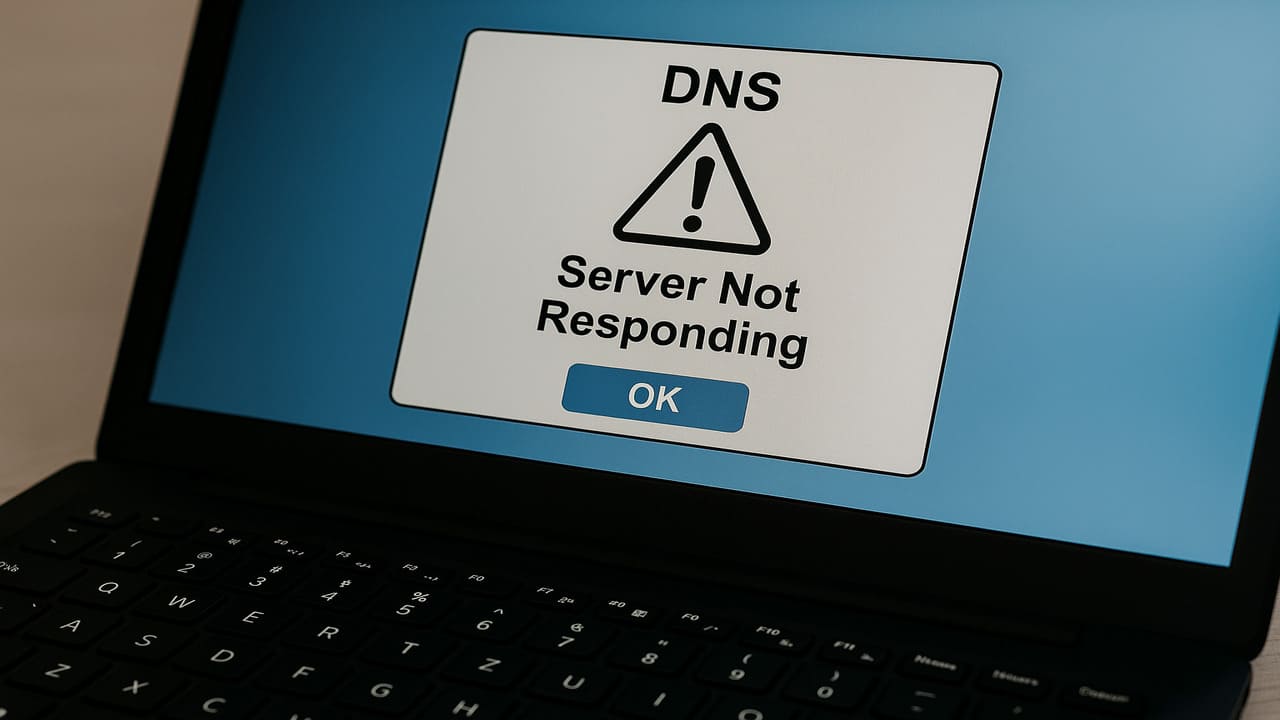
Personal Clouds – Pernahkah kamu mengalami kondisi di mana koneksi internet terlihat normal, sinyal penuh, namun setiap kali membuka browser justru muncul pesan “DNS Server Not Responding”? Ini adalah salah satu kendala jaringan yang paling umum dan membingungkan, terutama karena penyebabnya bisa berasal dari berbagai sisi baik dari perangkat, jaringan, hingga server penyedia layanan DNS itu sendiri.
Namun tenang, masalah ini bukan sesuatu yang tidak bisa diselesaikan. Bahkan, sebagian besar kasus dapat diatasi sendiri tanpa bantuan teknisi. Artikel ini akan membahas penyebab umum serta langkah-langkah sistematis untuk mengatasi error tersebut.
DNS (Domain Name System) adalah sistem yang menerjemahkan alamat web menjadi alamat IP yang dimengerti oleh komputer. Tanpa DNS, browser tidak akan tahu ke mana harus “mengantarkan” permintaan internet kamu.
Ketika muncul pesan “DNS Server Not Responding”, artinya perangkatmu tidak bisa terhubung dengan server DNS yang seharusnya memberikan alamat IP. Penyebabnya bisa bermacam-macam: DNS dari ISP sedang bermasalah, pengaturan jaringan tidak tepat, software keamanan memblokir koneksi, hingga kerusakan pada cache DNS lokal.
Baca Juga : Panduan Praktis Membuat Subdomain di Hosting cPanel untuk Kelola Situs Lebih Terstruktur
Langkah awal yang sederhana namun penting: coba buka situs web menggunakan browser lain seperti Chrome, Edge, atau Firefox. Jika hanya satu browser yang bermasalah, kamu cukup membersihkan cache-nya atau reinstall. Namun, jika semua browser gagal, cobalah perangkat lain menggunakan jaringan yang sama apakah juga tidak bisa mengakses internet?
Kalau semua perangkat tidak bisa terhubung, kemungkinan besar masalah ada di router atau koneksi DNS ISP kamu.
Ini adalah langkah paling klasik namun sering berhasil. Matikan modem dan router selama 30–60 detik, lalu hidupkan kembali. Dengan cara ini, cache DNS Server dari perangkat jaringan bisa direset, dan koneksi ke server bisa diperbarui secara otomatis.
Beberapa program keamanan bisa memblokir koneksi DNS secara tidak sengaja. Cobalah menonaktifkan antivirus atau firewall sementara waktu dan uji apakah koneksi internet kembali normal. Jika ya, kamu bisa mengecualikan proses DNS dari pengawasan aplikasi keamanan tersebut.
Komputer menyimpan cache DNS untuk mempercepat koneksi ke situs yang sering diakses. Namun, jika cache ini rusak atau sudah tidak valid, akan muncul konflik. Untuk membersihkannya:
ipconfig /flushdns ipconfig /release ipconfig /renewLangkah ini akan mereset koneksi dan memperbarui alamat IP perangkatmu.
Jika server DNS bawaan ISP sedang bermasalah, kamu bisa menggantinya dengan server DNS publik yang lebih stabil. Contoh:
Pengaturannya bisa diakses melalui menu jaringan (Network Settings), lalu ubah DNS di bagian IPv4 secara manual.
Driver jaringan yang usang atau rusak bisa menjadi penyebab koneksi tidak stabil, termasuk kegagalan komunikasi DNS. Kamu bisa membuka Device Manager, cari Network Adapter, lalu klik kanan untuk update atau uninstall (otomatis akan terinstal ulang saat restart).
Jika kamu menggunakan IPv6 atau aplikasi VPN, cobalah menonaktifkan sementara. Beberapa jaringan tidak kompatibel sepenuhnya dengan IPv6 atau koneksi tambahan, dan bisa menyebabkan tabrakan dengan konfigurasi DNS.
Simak Juga : Ini Alasan di Balik PPATK Bekukan Rekening Tidak Aktif Selama 3 Bulan
Jika setelah mencoba semua langkah di atas koneksi tetap bermasalah, mungkin server DNS milik ISP sedang down atau sedang ada gangguan teknis. Kamu bisa menghubungi customer service ISP untuk meminta pengecekan jaringan secara menyeluruh dari sisi mereka.
Masalah “DNS Server Not Responding” memang bisa menjengkelkan, tetapi bukan hal yang tidak bisa diselesaikan. Dengan pendekatan bertahap seperti memeriksa browser, me-restart router, mengubah DNS, atau mereset pengaturan jaringan, kamu bisa mengembalikan koneksi internet dalam waktu singkat.
Selalu ingat bahwa memahami cara kerja dasar DNS dan koneksi jaringan akan membuatmu lebih siap menghadapi berbagai error teknis sehari-hari tanpa harus panik atau tergantung penuh pada teknisi.